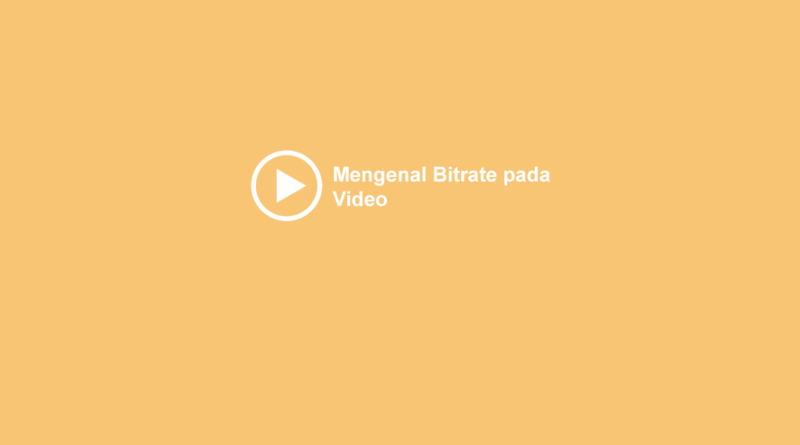6 Cara Untuk Menampilkan File Flashdisk Yang Disembunyikan Oleh Virus


File-file pada flash disk dapat disembunyikan oleh virus sehingga tidak terlihat. Hal ini tentu saja membuat Anda kesulitan untuk mengakses file-file tersebut. Namun, jangan khawatir, ada beberapa cara yang bisa Anda lakukan untuk menampilkan kembali file-file yang disembunyikan tersebut.
Virus dapat menyembunyikan file-file pada flash disk dengan mengubah atribut file tersebut menjadi “hidden”. Akibatnya, file-file tersebut tidak akan terlihat di File Explorer atau aplikasi pengelola file lainnya. Untuk menampilkan kembali file-file yang disembunyikan, Anda perlu mengubah kembali atribut file tersebut menjadi “unhidden”.
Berikut adalah 6 cara untuk menampilkan file flashdisk yang disembunyikan oleh virus:
6 Cara untuk Menampilkan File Flashdisk yang Disembunyikan oleh Virus
Berikut adalah 7 poin penting tentang cara menampilkan file flashdisk yang disembunyikan oleh virus:
- Ubah atribut file
- Gunakan Command Prompt
- Gunakan Registry Editor
- Gunakan software antivirus
- Format flashdisk
- Ganti nama virus
- Gunakan Bootable Antivirus
Dengan mengikuti langkah-langkah pada poin-poin di atas, Anda dapat menampilkan kembali file-file pada flashdisk yang disembunyikan oleh virus.
Ubah atribut file
Salah satu cara untuk menampilkan file flashdisk yang disembunyikan oleh virus adalah dengan mengubah atribut file tersebut. Atribut file adalah pengaturan yang menentukan bagaimana file tersebut ditampilkan dan diakses. Virus dapat mengubah atribut file menjadi “hidden” sehingga file tersebut tidak akan terlihat di File Explorer atau aplikasi pengelola file lainnya.
Untuk mengubah atribut file, Anda dapat menggunakan Command Prompt. Berikut adalah langkah-langkahnya:
- Buka Command Prompt dengan cara menekan tombol Windows + R, kemudian ketik “cmd” dan tekan Enter.
- Ketik perintah berikut: attrib -h -s /s /d drive:\*.*
- Ganti “drive” dengan huruf drive flashdisk Anda.
- Tekan Enter.
Perintah tersebut akan mengubah atribut semua file pada flashdisk menjadi “unhidden”. Setelah itu, file-file yang disembunyikan akan kembali terlihat.
Selain menggunakan Command Prompt, Anda juga dapat mengubah atribut file menggunakan File Explorer. Berikut adalah langkah-langkahnya:
- Buka File Explorer.
- Pilih flashdisk Anda.
- Klik tab “View”.
- Centang opsi “Hidden items”.
- File-file yang disembunyikan akan kembali terlihat.
Gunakan Command Prompt
Command Prompt adalah alat yang dapat digunakan untuk melakukan berbagai tugas di Windows, termasuk menampilkan file yang disembunyikan oleh virus. Berikut adalah beberapa perintah Command Prompt yang dapat digunakan untuk menampilkan file yang disembunyikan:
- attrib
Perintah attrib dapat digunakan untuk mengubah atribut file, termasuk atribut “hidden”. Untuk menampilkan file yang disembunyikan, Anda dapat menggunakan perintah berikut:
attrib -h -s /s /d drive:\*.*
Ganti “drive” dengan huruf drive flashdisk Anda.
- dir
Perintah dir dapat digunakan untuk menampilkan daftar file dan folder dalam suatu direktori. Untuk menampilkan file yang disembunyikan, Anda dapat menggunakan perintah berikut:
dir /a /-h
- find
Perintah find dapat digunakan untuk mencari file dan folder berdasarkan nama atau isi file. Untuk mencari file yang disembunyikan, Anda dapat menggunakan perintah berikut:
find /i “nama file” /a /-h
Ganti “nama file” dengan nama file yang ingin Anda cari.
- xcopy
Perintah xcopy dapat digunakan untuk menyalin file dan folder dari satu lokasi ke lokasi lain. Untuk menyalin file yang disembunyikan, Anda dapat menggunakan perintah berikut:
xcopy /s /h “sumber” “tujuan”
Ganti “sumber” dengan lokasi file yang disembunyikan dan “tujuan” dengan lokasi tempat Anda ingin menyalin file tersebut.
Dengan menggunakan perintah-perintah Command Prompt di atas, Anda dapat menampilkan dan mengakses file yang disembunyikan oleh virus pada flashdisk Anda.
Gunakan Registry Editor
Registry Editor adalah alat yang dapat digunakan untuk mengedit registry Windows. Registry berisi pengaturan yang menentukan bagaimana Windows bekerja, termasuk pengaturan untuk menampilkan file dan folder. Virus dapat mengubah pengaturan registry untuk menyembunyikan file pada flashdisk.
- HKEY_CURRENT_USER\Software\Microsoft\Windows\CurrentVersion\Explorer\Advanced
Kunci registri ini berisi pengaturan untuk tampilan File Explorer. Untuk menampilkan file yang disembunyikan, Anda dapat mengubah nilai DWORD “Hidden” menjadi 0.
- HKEY_LOCAL_MACHINE\SOFTWARE\Microsoft\Windows\CurrentVersion\Explorer\Advanced
Kunci registri ini juga berisi pengaturan untuk tampilan File Explorer. Anda dapat mengubah nilai DWORD “Hidden” menjadi 0 untuk menampilkan file yang disembunyikan.
- HKEY_LOCAL_MACHINE\SOFTWARE\Microsoft\Windows\CurrentVersion\Policies\Explorer
Kunci registri ini berisi pengaturan untuk kebijakan File Explorer. Untuk menampilkan file yang disembunyikan, Anda dapat mengubah nilai DWORD “NoFolderOptions” menjadi 0.
- HKEY_LOCAL_MACHINE\SOFTWARE\Wow6432Node\Microsoft\Windows\CurrentVersion\Policies\Explorer
Kunci registri ini berisi pengaturan untuk kebijakan File Explorer pada sistem operasi 64-bit. Anda dapat mengubah nilai DWORD “NoFolderOptions” menjadi 0 untuk menampilkan file yang disembunyikan.
Peringatan: Registry Editor adalah alat yang sangat kuat. Kesalahan dalam mengedit registry dapat menyebabkan masalah serius pada sistem Anda. Disarankan untuk membuat cadangan registry sebelum melakukan perubahan apa pun.
Gunakan software antivirus
Software antivirus dapat digunakan untuk mendeteksi dan menghapus virus yang menyembunyikan file pada flashdisk. Saat Anda menjalankan pemindaian antivirus, software antivirus akan memindai flashdisk Anda untuk mencari virus dan malware lainnya. Jika ada virus yang ditemukan, software antivirus akan menghapusnya dan memulihkan file yang disembunyikan.
- Gunakan software antivirus yang bereputasi baik
Ada banyak software antivirus yang tersedia, baik gratis maupun berbayar. Pastikan Anda menggunakan software antivirus yang bereputasi baik dan memiliki tingkat deteksi yang tinggi.
- Perbarui software antivirus Anda secara teratur
Virus baru bermunculan setiap saat, jadi penting untuk memperbarui software antivirus Anda secara teratur. Pembaruan ini akan berisi definisi virus terbaru sehingga software antivirus dapat mendeteksi dan menghapus virus baru.
- Lakukan pemindaian penuh pada flashdisk Anda
Saat Anda menjalankan pemindaian antivirus, pastikan Anda memilih opsi pemindaian penuh. Pemindaian penuh akan memindai semua file dan folder pada flashdisk Anda, termasuk file yang disembunyikan.
- Karantina atau hapus virus
Jika software antivirus mendeteksi virus, Anda akan diberi opsi untuk mengkarantina atau menghapus virus tersebut. Karantina akan memindahkan virus ke lokasi yang aman sehingga tidak dapat menginfeksi komputer Anda. Menghapus akan menghapus virus dari komputer Anda.
Dengan menggunakan software antivirus, Anda dapat mendeteksi dan menghapus virus yang menyembunyikan file pada flashdisk Anda. Pastikan Anda menggunakan software antivirus yang bereputasi baik, memperbarui software secara teratur, dan melakukan pemindaian penuh pada flashdisk Anda.
Format flashdisk
Memformat flashdisk akan menghapus semua data pada flashdisk, termasuk virus yang menyembunyikan file. Memformat flashdisk akan membuat partisi baru dan sistem file pada flashdisk, sehingga virus tidak akan dapat mengakses file yang disembunyikan.
- Cadangkan data penting sebelum memformat
Sebelum memformat flashdisk, pastikan Anda telah mencadangkan semua data penting yang tersimpan di flashdisk. Memformat flashdisk akan menghapus semua data, jadi penting untuk membuat cadangan terlebih dahulu.
- Klik kanan pada flashdisk di File Explorer
Buka File Explorer dan cari flashdisk Anda. Klik kanan pada flashdisk tersebut dan pilih opsi “Format”.
- Pilih sistem file yang sesuai
Pada jendela Format, pilih sistem file yang sesuai untuk flashdisk Anda. Untuk sebagian besar penggunaan, sistem file NTFS atau exFAT direkomendasikan.
- Klik tombol “Start”
Setelah Anda memilih sistem file, klik tombol “Start” untuk memulai proses format. Proses format akan memakan waktu beberapa menit, tergantung pada ukuran flashdisk Anda.
Setelah flashdisk diformat, virus yang menyembunyikan file akan dihapus dan file yang disembunyikan akan kembali terlihat. Namun, perlu diingat bahwa memformat flashdisk akan menghapus semua data, jadi pastikan Anda telah mencadangkan data penting sebelum memformat.
Ganti nama virus
Beberapa virus dapat menyembunyikan file dengan mengubah nama file menjadi nama yang tidak terlihat atau sulit dikenali. Untuk menampilkan file yang disembunyikan, Anda dapat mencoba mengganti nama virus dengan nama yang berbeda.
Untuk mengganti nama virus, Anda dapat menggunakan Command Prompt. Berikut adalah langkah-langkahnya:
- Buka Command Prompt dengan cara menekan tombol Windows + R, kemudian ketik “cmd” dan tekan Enter.
- Ketik perintah berikut, lalu tekan Enter:
dir /a /-h
Perintah ini akan menampilkan daftar file yang disembunyikan, termasuk virus.
- Cari file dengan nama yang tidak terlihat atau sulit dikenali. Ini mungkin file dengan nama seperti “Thumbs.db” atau “.DS_Store”.
- Ketik perintah berikut untuk mengganti nama file:
ren "nama file lama" "nama file baru"
Ganti “nama file lama” dengan nama file virus dan “nama file baru” dengan nama file baru yang ingin Anda gunakan.
- Tekan Enter untuk mengganti nama file.
Setelah Anda mengganti nama virus, file yang disembunyikan akan kembali terlihat. Anda dapat membuka file tersebut dan menghapus virus menggunakan software antivirus.
Catatan: Mengganti nama virus tidak selalu berhasil, tergantung pada jenis virus yang menginfeksi flashdisk Anda. Jika Anda tidak dapat mengganti nama virus, Anda dapat mencoba cara lain untuk menampilkan file yang disembunyikan.
Gunakan Bootable Antivirus
Bootable antivirus adalah software antivirus yang dapat dijalankan dari CD, DVD, atau USB flashdisk. Bootable antivirus berguna untuk memindai dan menghapus virus pada komputer yang tidak dapat di-boot secara normal. Anda dapat menggunakan bootable antivirus untuk menampilkan file yang disembunyikan oleh virus pada flashdisk.
Untuk menggunakan bootable antivirus, Anda perlu membuat bootable USB flashdisk. Berikut adalah langkah-langkahnya:
- Unduh file ISO bootable antivirus. Anda dapat mengunduh file ISO dari situs web penyedia antivirus Anda.
- Siapkan USB flashdisk kosong dengan kapasitas minimal 4 GB.
- Gunakan software seperti Rufus atau Etcher untuk membuat bootable USB flashdisk. Pilih file ISO bootable antivirus yang telah Anda unduh dan pilih USB flashdisk Anda sebagai perangkat target.
- Setelah bootable USB flashdisk dibuat, masukkan flashdisk tersebut ke komputer yang terinfeksi virus.
- Restart komputer dan boot dari bootable USB flashdisk. Anda mungkin perlu mengubah urutan boot di BIOS komputer Anda.
Setelah komputer boot dari bootable USB flashdisk, software antivirus akan secara otomatis memindai komputer Anda untuk mencari virus. Software antivirus akan menghapus virus yang ditemukan, termasuk virus yang menyembunyikan file pada flashdisk.
Catatan: Menggunakan bootable antivirus akan menghapus semua data pada komputer Anda. Pastikan Anda telah mencadangkan semua data penting sebelum menggunakan bootable antivirus.
FAQ
Berikut adalah beberapa pertanyaan yang sering diajukan tentang cara menampilkan file flashdisk yang disembunyikan oleh virus:
Pertanyaan 1: Mengapa file saya disembunyikan oleh virus?
Virus dapat menyembunyikan file dengan mengubah atribut file menjadi “hidden”. Hal ini membuat file tidak terlihat di File Explorer atau aplikasi pengelola file lainnya.
Pertanyaan 2: Bagaimana cara menampilkan file yang disembunyikan oleh virus?
Ada beberapa cara untuk menampilkan file yang disembunyikan oleh virus, seperti mengubah atribut file, menggunakan Command Prompt, menggunakan Registry Editor, menggunakan software antivirus, memformat flashdisk, mengganti nama virus, dan menggunakan bootable antivirus.
Pertanyaan 3: Apakah aman untuk menghapus virus yang menyembunyikan file?
Ya, aman untuk menghapus virus yang menyembunyikan file. Namun, pastikan Anda menggunakan software antivirus yang bereputasi baik dan memperbarui software secara teratur.
Pertanyaan 4: Apakah memformat flashdisk akan menghapus virus yang menyembunyikan file?
Ya, memformat flashdisk akan menghapus semua data pada flashdisk, termasuk virus yang menyembunyikan file. Namun, pastikan Anda telah mencadangkan semua data penting sebelum memformat flashdisk.
Pertanyaan 5: Apakah menggunakan bootable antivirus akan menghapus semua data pada komputer saya?
Ya, menggunakan bootable antivirus akan menghapus semua data pada komputer Anda. Pastikan Anda telah mencadangkan semua data penting sebelum menggunakan bootable antivirus.
Pertanyaan 6: Bagaimana cara mencegah virus menyembunyikan file di masa mendatang?
Anda dapat mencegah virus menyembunyikan file di masa mendatang dengan menggunakan software antivirus yang bereputasi baik, memperbarui software secara teratur, dan berhati-hati saat mengunduh file dari internet.
Jika Anda memiliki pertanyaan lain, jangan ragu untuk bertanya kepada ahli atau membaca artikel lain tentang cara menampilkan file yang disembunyikan oleh virus.
Selain FAQ di atas, berikut adalah beberapa tips tambahan untuk menampilkan file yang disembunyikan oleh virus:
Tips
Berikut adalah beberapa tips tambahan untuk menampilkan file yang disembunyikan oleh virus:
Tip 1: Gunakan perangkat lunak pemulihan data
Jika Anda tidak dapat menampilkan file yang disembunyikan menggunakan metode yang disebutkan di atas, Anda dapat mencoba menggunakan perangkat lunak pemulihan data. Perangkat lunak pemulihan data dapat memindai flashdisk Anda untuk mencari file yang dihapus atau disembunyikan, termasuk file yang disembunyikan oleh virus.
Tip 2: Hubungi ahli
Jika Anda tidak berhasil menampilkan file yang disembunyikan menggunakan metode yang disebutkan di atas, Anda dapat menghubungi ahli. Ahli dapat membantu Anda mendiagnosis masalah dan menemukan solusi untuk menampilkan file yang disembunyikan.
Tip 3: Berhati-hatilah saat mengunduh file dari internet
Salah satu cara terbaik untuk mencegah virus menyembunyikan file adalah dengan berhati-hati saat mengunduh file dari internet. Hanya unduh file dari situs web tepercaya dan pastikan Anda memindai file dengan software antivirus sebelum membukanya.
Tip 4: Cadangkan data Anda secara teratur
Sebagai tindakan pencegahan, pastikan Anda mencadangkan data Anda secara teratur. Jika virus berhasil menyembunyikan file Anda, Anda dapat memulihkan file dari cadangan.
Dengan mengikuti tips di atas, Anda dapat meningkatkan peluang Anda untuk menampilkan file yang disembunyikan oleh virus dan melindungi data Anda dari serangan virus di masa mendatang.
Dengan memahami cara kerja virus dan mengikuti langkah-langkah yang diuraikan dalam artikel ini, Anda dapat melindungi file Anda dari virus dan memastikan bahwa Anda selalu dapat mengakses file-file penting Anda.
Conclusion
Dalam artikel ini, kita telah membahas enam cara untuk menampilkan file flashdisk yang disembunyikan oleh virus. Cara-cara tersebut meliputi mengubah atribut file, menggunakan Command Prompt, menggunakan Registry Editor, menggunakan software antivirus, memformat flashdisk, mengganti nama virus, dan menggunakan bootable antivirus.
Penting untuk diingat bahwa virus dapat menyembunyikan file dengan berbagai cara, jadi tidak ada solusi universal yang dapat bekerja pada semua kasus. Namun, dengan mengikuti langkah-langkah yang diuraikan dalam artikel ini, Anda dapat meningkatkan peluang Anda untuk menampilkan file yang disembunyikan dan melindungi data Anda dari serangan virus di masa mendatang.
Selain menggunakan metode yang disebutkan di atas, penting juga untuk berhati-hati saat mengunduh file dari internet dan mencadangkan data Anda secara teratur. Ini akan membantu Anda mencegah virus menginfeksi komputer Anda dan menyebabkan hilangnya data.
<!–
Images References :
–>